Veliko uporabnikov se je srečalo s to težavo.
- Spotify se lahko med igranjem videoiger občasno ustavi.
- Stvar je v tem, da sta vaš sistem in Spotify posodobljena.
- Prav tako poskusite uporabiti način združljivosti na svojem Spotifyju.
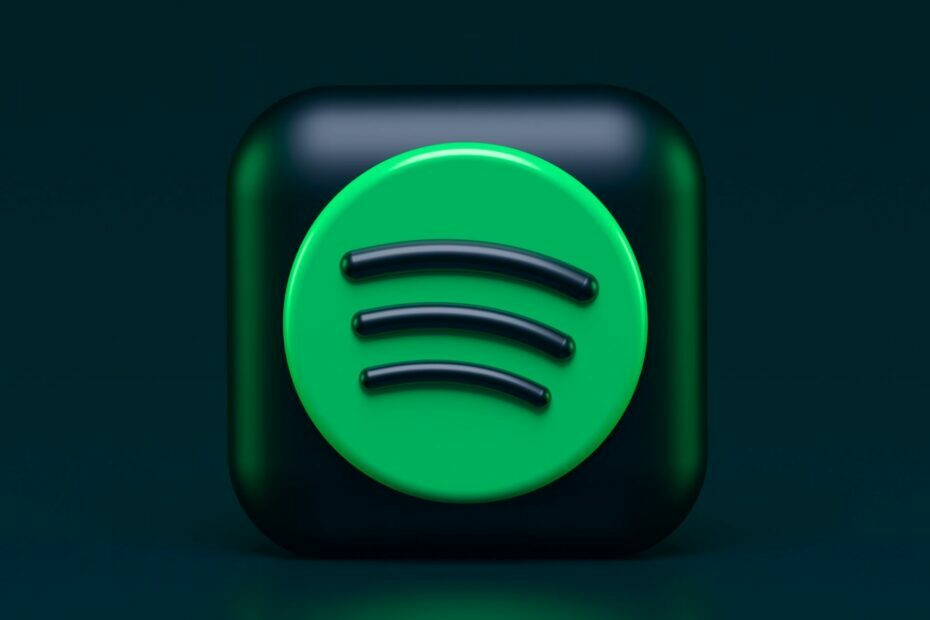
XNAMESTITE TAKO, DA KLIKNETE NA PRENOS DATOTEKE
- Prenesite Restoro PC Repair Tool ki prihaja s patentiranimi tehnologijami (patent na voljo tukaj).
- Kliknite Zaženi skeniranje da poiščete težave z operacijskim sistemom Windows, ki bi lahko povzročale težave z računalnikom.
- Kliknite Popravi vse za odpravo težav, ki vplivajo na varnost in delovanje vašega računalnika.
- Restoro je prenesel 0 bralcev ta mesec.
Spotify je zelo uporabna aplikacija za delo, tek, obisk fitnesa in celo igranje iger. Njegov repertoar vključuje milijone pesmi, zvočnih knjig in podcastov, ki jih lahko poslušate, ne da bi počeli to, kar že počnete.
Vsi vemo, da ima Spotify nekaj težav v sistemu Windows 11, ampak nič hudega. Aplikacija se včasih morda ne odpre ali pa zaradi nekaterih razlogov zaostaja, vendar obstajajo rešitve.
vendar veliko uporabnikov se pritožuje da Spotify preneha predvajati, ko odprejo in igrajo videoigro. Nekateri izmed njih so rekli, da medtem ko lahko slišijo zvok iz videoigre, zvoka iz Spotifyja ni nikjer slišati.
Da bi bile stvari še hujše, se je zdelo, da nič ne deluje. Uporabnik je rekel, da je celo znova namestil Windows 11 in da se ni nič spremenilo. In to je postalo nadležno vprašanje, glede na to, da se je napaka zgodila naključno.
Kaj torej storiti, če imate opravka s to težavo? No, seveda lahko ponastavite svoj Windows, vendar obstaja nekaj hitrih načinov, kako pravilno uporabljati aplikacijo Spotify. Spremljajte, ko vam bomo povedali, kako odpraviti to težavo.
Tukaj je opisano, kako popraviti, da se Spotify ne ustavi med igranjem igre
Prvič, obstaja več razlogov, zakaj se vaš Spotify ustavi, ko odprete in igrate igro. Spotify lahko pride v konflikt z igro, ki jo igrate, še posebej, če obe aplikaciji poskušata dostopati do zvočne naprave hkrati.
Drugič, preverite svoje zvočne nastavitve v igri, da se prepričate, da igra ne nadzira v celoti zvočne naprave na ekskluziven način.
Nekatere video igre imajo to možnost privzeto vklopljeno, zato se prepričajte, da greste v zvočne nastavitve igre, in če možnosti ne najdete takoj, poiščite napredne zvočne nastavitve.
Zdaj je čas, da vidimo, kaj lahko storimo s Spotifyjem.
Zaženite Spotify kot skrbnik, da zagotovite, da se predvaja tudi, ko odprete videoigro
- Poiščite svoj Spotify na namizju oz Iskanje bar.
-
Desni klik na ikono in izberite Zaženi kot skrbnik.
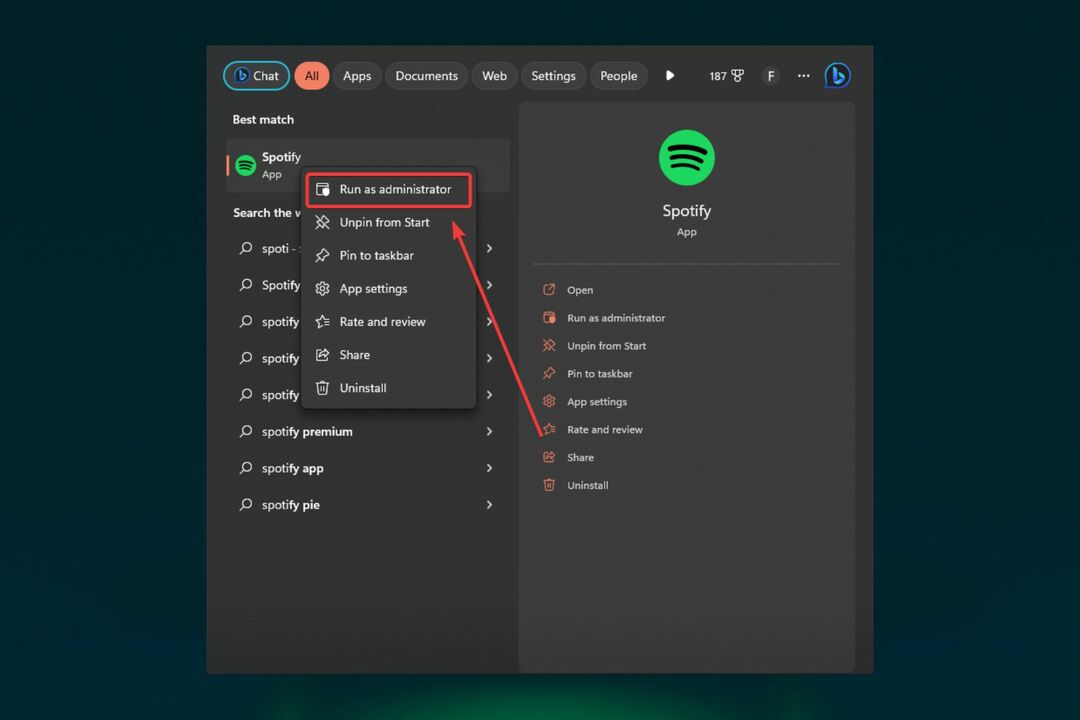
Ta možnost bo Spotifyju dala dovoljenje za dostop do vseh zvočnih datotek in preprečila kakršne koli konflikte z drugimi aplikacijami, kot je video igra, ki jo igrate.
Zaženite Spotify v načinu združljivosti
- Z desno tipko miške kliknite ikono Spotify na namizju.
- Izberite Lastnosti.
- Pojdite na zavihek Združljivost.
- Ko ste tukaj, potrdite polje za način združljivosti in izberite prejšnjo različico sistema Windows.
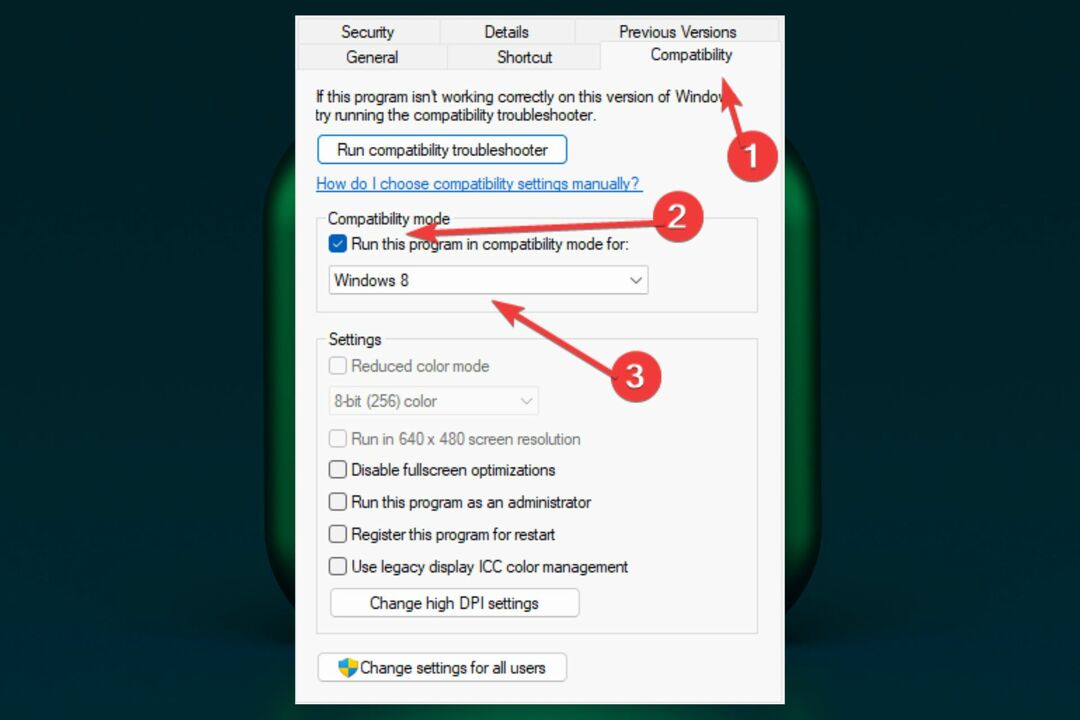
Ta Spotify deluje, kot da bi bil v prejšnji različici sistema Windows, ki je morda bolj stabilna ali združljiva z vašim Spotifyjem in vašo igro.
Te rešitve bi vam morale pomagati popraviti Spotify med igranjem video igre, dobro pa je tudi vedeti, da bi morali gonilnike za zvok posodabljati na najnovejšo različico. Posodobite tudi Spotify in Windows, saj lahko tudi zastarele različice povzročijo veliko konfliktov.
Če imate to težavo, upamo, da vam bodo ti popravki pomagali odpraviti težavo. Sporočite nam svoje mnenje v spodnjem oddelku za komentarje.
Imate še vedno težave? Popravite jih s tem orodjem:
SPONZORIRANO
Če zgornji nasveti niso rešili vaše težave, se lahko vaš računalnik sooči z globljimi težavami s sistemom Windows. Priporočamo prenos tega orodja za popravilo računalnika (ocenjeno odlično na TrustPilot.com), da jih preprosto obravnavate. Po namestitvi preprosto kliknite Zaženi skeniranje in nato pritisnite na Popravi vse.


